Ar trūksta vietos standžiajame diske? Vieta standžiajame diske gali kilti, kai „Hiberfil.sys“ ir „Pagefile.sys“ failų dydžiai yra per dideli. Tai yra du paslėpti failai C diske ir dažnai juos ištrynę, galite žymiai atlaisvinti vietos standžiajame diske.
Naujo standžiojo disko pirkimas gali būti nuolatinis sprendimas, tačiau jis gali pasirodyti brangus, o tada galite pabandyti ištrinti failus Hiberfil.sys ir Pagefile.sys. Kadangi tai yra „Windows“ failai, galbūt negalėsite jų ištrinti tiesiogiai, todėl šiandien jums bus parodyta, kaip ištrinti šiuos du failus. Arba galite pakeisti puslapio failo dydį, kad išplėstumėte atmintį „Windows 10“ kompiuteryje. Pažiūrėkime, kaip.
* Pastaba - Ištrynus „Hiberfil.sys“ ir „Pagefile.sys“ failus, yra šalutinis poveikis, ty padidėja kompiuterio įkrovos laikas ir išjungiama užmigdymo būsena. Taigi, prieš pradėdami taisyti, būkite labai tikri.
Kaip ištrinti failą Hiberfil.sys
1 žingsnis: Eiti į Pradėti ir tipas cmd „Windows“ paieškos juostoje.

2 žingsnis: Dabar dešiniuoju pelės mygtuku spustelėkite rezultatą ir pasirinkite
Vykdyti kaip administratorių meniu atidaryti Komandinė eilutė su administratoriaus teisėmis.
3 žingsnis: Viduje konors Komandinė eilutė (administratorius) langą, įveskite žemiau esančią komandą ir paspauskite Įveskite:
powercfg -h išjungtas
Tai išjungs žiemos miegą. Kai jis bus išjungtas, Hiberfil.sys failo nebėra.
Kaip ištrinti failus Pagefile.sys
1 žingsnis: Eikite į Šis kompiuteris (Mano kompiuteris) piktogramą darbalaukyje, dešiniuoju pelės mygtuku spustelėkite ją ir pasirinkite Savybės.
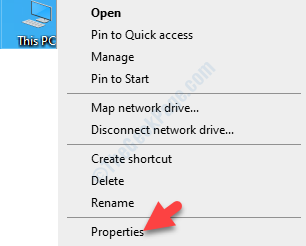
2 žingsnis: Tai atveria Sistema langas. Eikite į kairę lango pusę ir spustelėkite Išplėstiniai sistemos nustatymai.
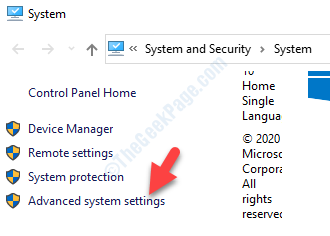
3 žingsnis: Viduje konors Sistemos ypatybės dialogo langas, kuris atsidaro po Išplėstinė skirtuką, eikite į Spektaklis skyrius.
Tada spustelėkite Nustatymai mygtuką.
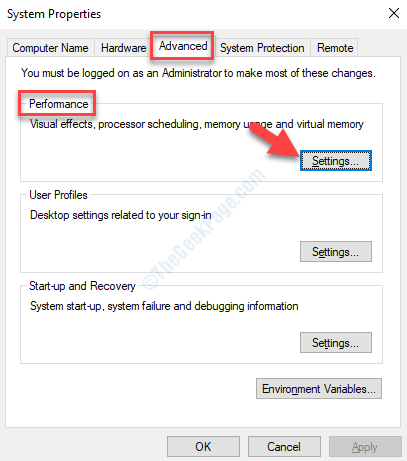
4 žingsnis: Viduje konors Našumo parinktys langą, pasirinkite Išplėstinė skirtuką ir po Virtuali atmintis skyriuje spustelėkite Keisti mygtuką.
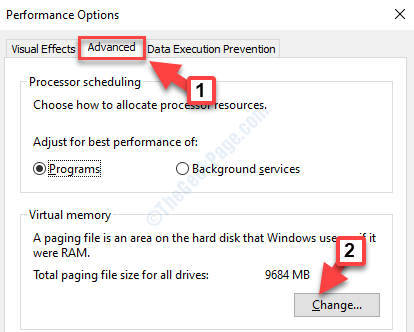
5 žingsnis: Tai nukels jus į Virtuali atmintis langas. Atžymėkite laukelį šalia Automatiškai tvarkyti ieškos failo dydį visiems diskams.
Dabar spustelėkite radijo mygtuką šalia Nėra ieškos failo ir spustelėkite Nustatyti.
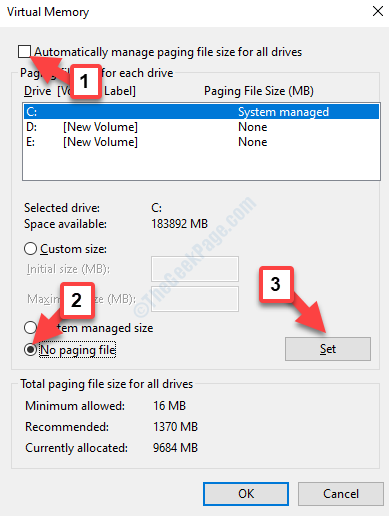
6 žingsnis: Viduje konors Sistemos ypatybės pasirodžiusį įspėjimo raginimą spustelėkite Taip patvirtinti.
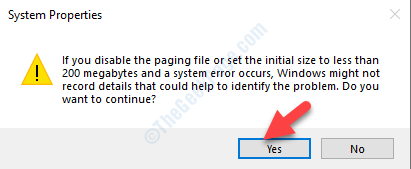
Dabar paleiskite kompiuterį iš naujo ir Pagefile.sys failą C pavara dingo.
Jei šis metodas neatlaisvina vietos standžiajame diske, galite pabandyti pakeisti puslapio failo vietą. Pažiūrėkime, kaip.
Kaip peržiūrėti „Hiberfil.sys“ ir „Pagefile.sys“ failus
Prieš tęsdami metodus, pažiūrėkime, kaip atvaizduoti du failus - Hiberfil.sys ir Pagefile.sys, kad galėtume juos ištrinti.
1 žingsnis: Paspauskite Win + E klavišus kartu klaviatūroje, kad atidarytumėte „File Explorer“.
2 žingsnis: Viduje konors „File Explorer“ lange spustelėkite Šis kompiuteris kairiajame ir dešiniajame srities šone, spustelėkite C pavara.

3 žingsnis: Dabar spustelėkite Vaizdas skirtuką viršuje ir spustelėkite Galimybės.
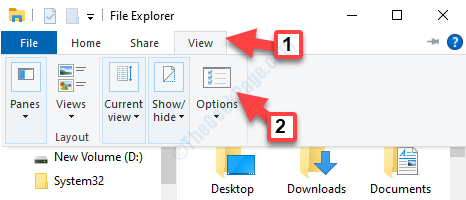
4 žingsnis: Viduje konors Aplanko nustatymai atsidariusį langą, eikite į Vaizdas skirtuką ir tada į Pažangūs nustatymai skyrius.
Čia, po Paslėpti failai ir aplankai, spustelėkite radijo mygtuką šalia Rodyti paslėptus failus, aplankus ir diskus.
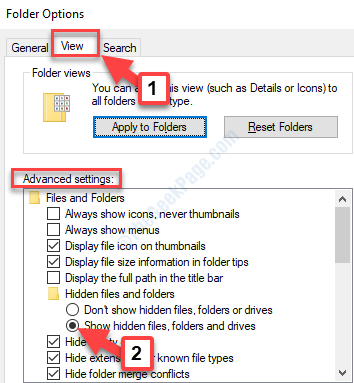
5 žingsnis: Dabar slinkite žemyn ir atžymėkite laukelį šalia Slėpti apsaugotus operacinės sistemos failus (rekomenduojama).
Paspauskite Taikyti ir tada Gerai kad išsaugotumėte pakeitimus ir išeitumėte.
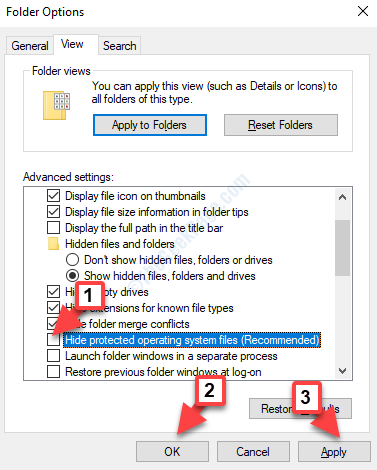
6 žingsnis: Grįžkite į „File Explorer“ langas ir po juo C pavara, dabar galite pamatyti du failus - „Hiberfil.sys“ ir „Pagefile.sys“.
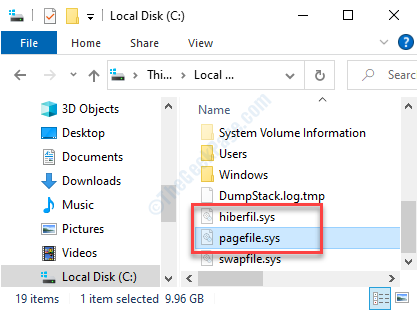
Dabar galite tęsti Hiberfil.sys ir Pagefile.sys failus.


